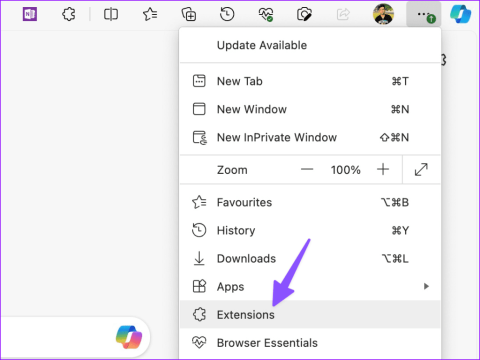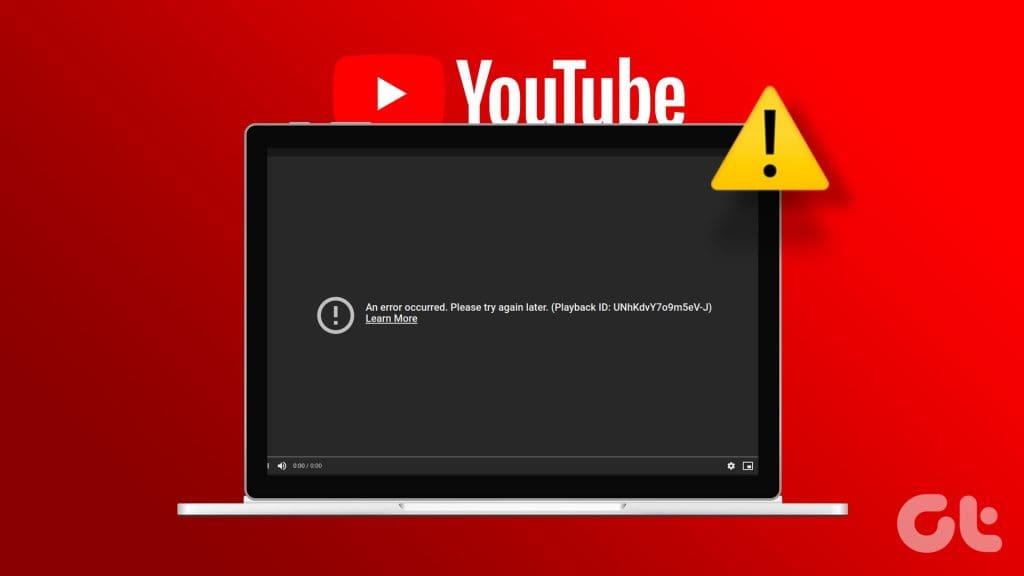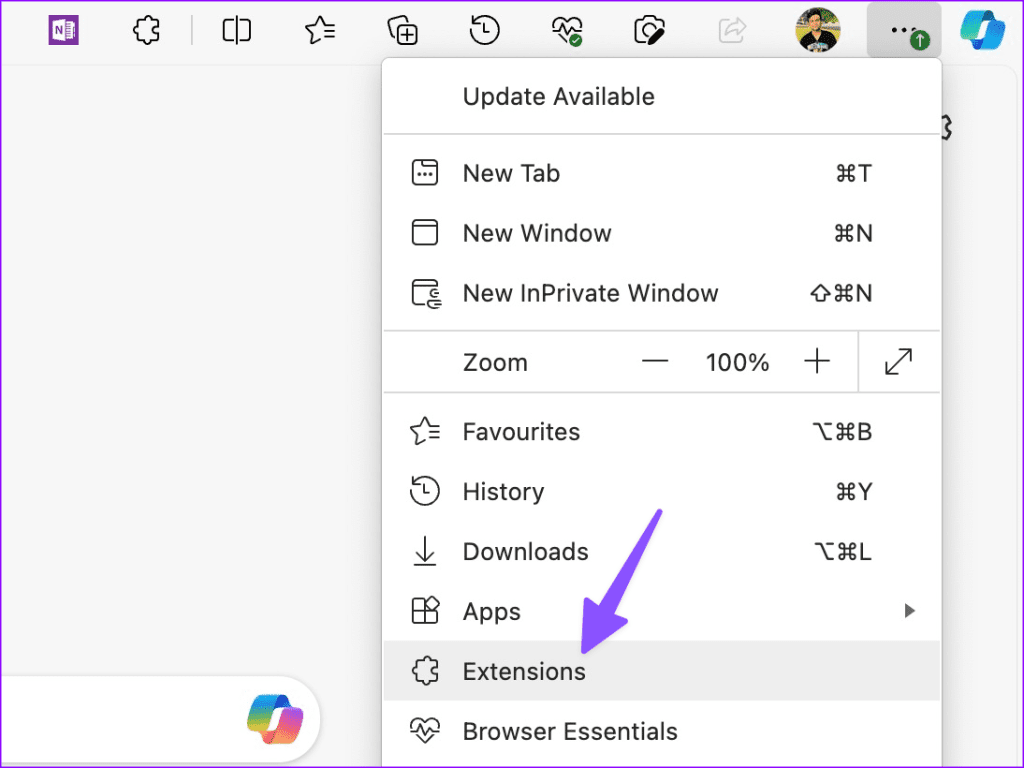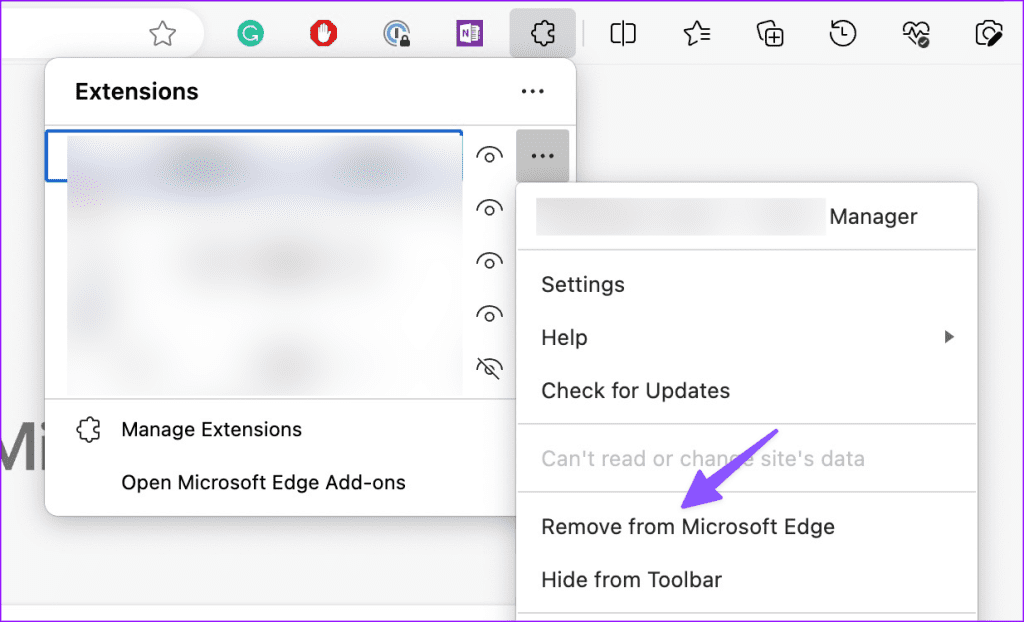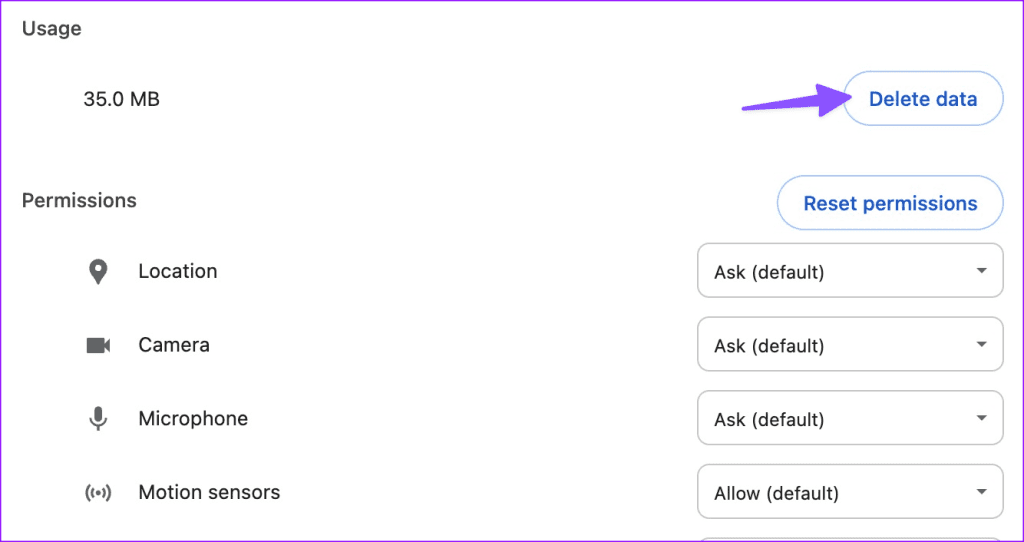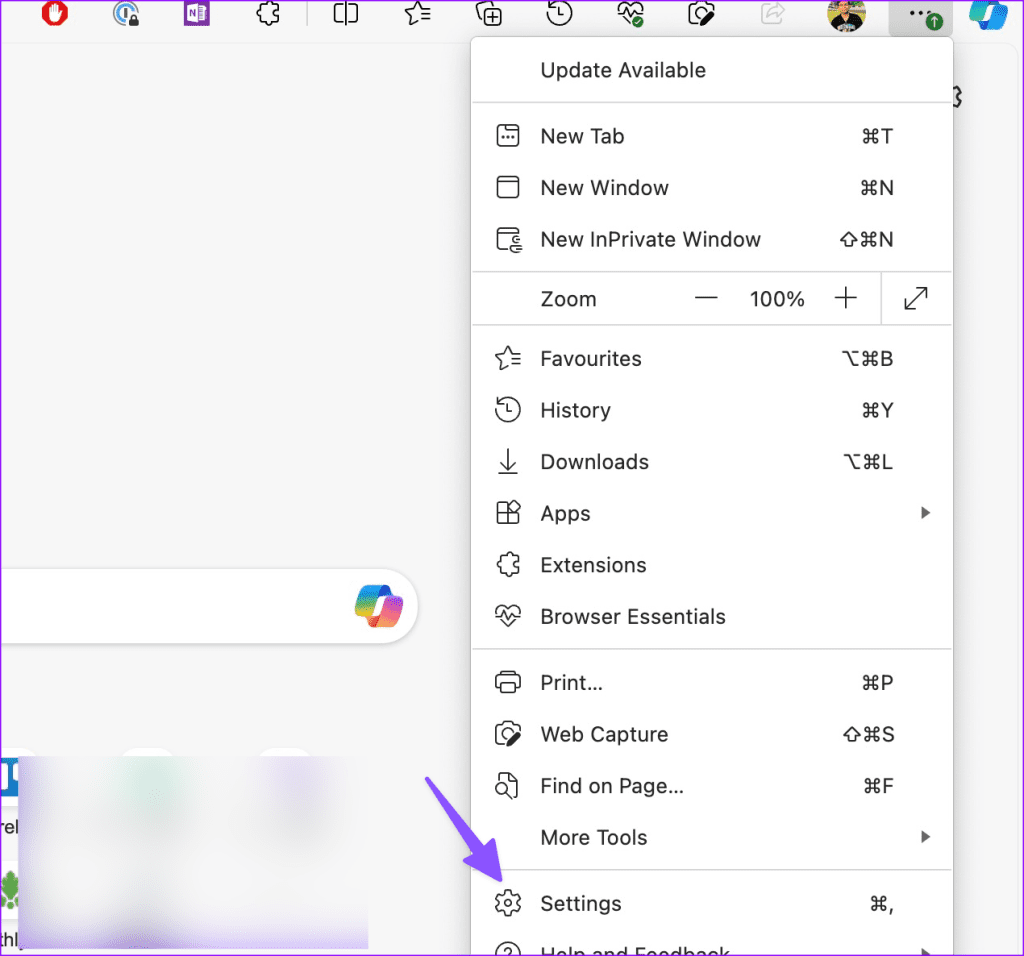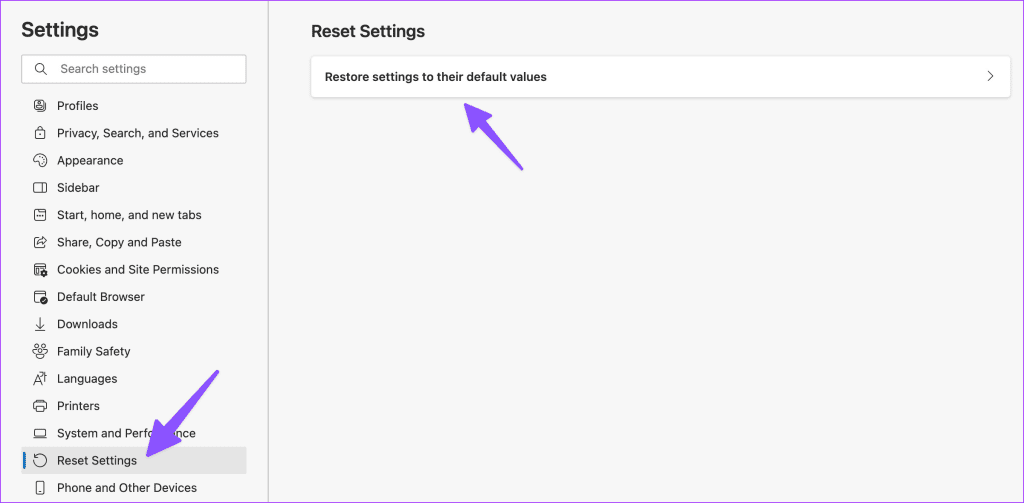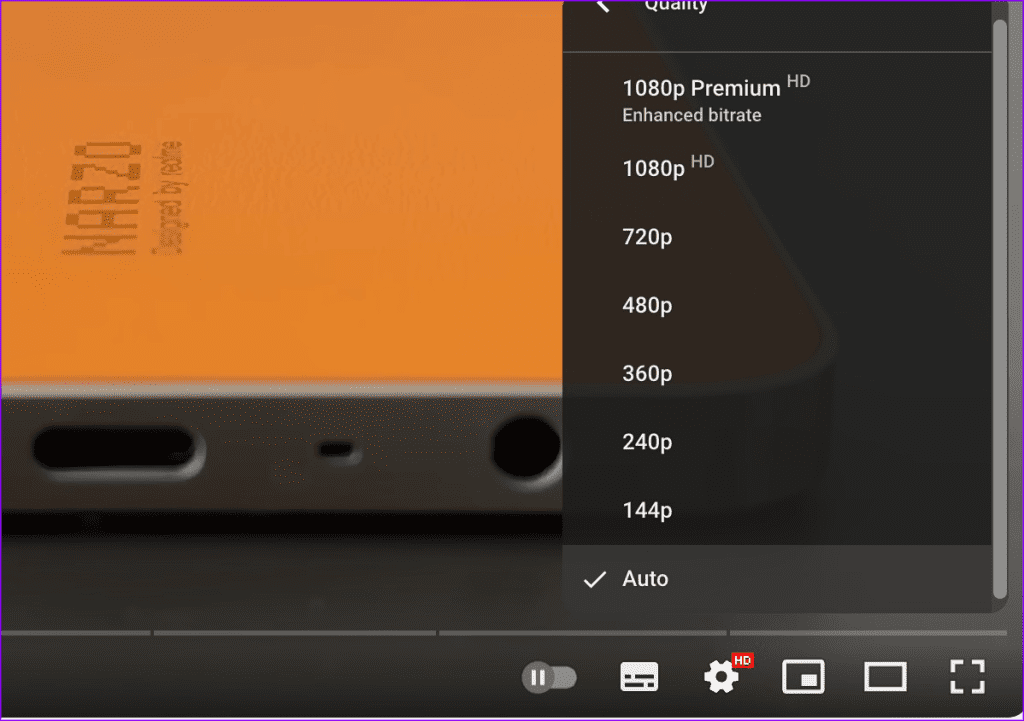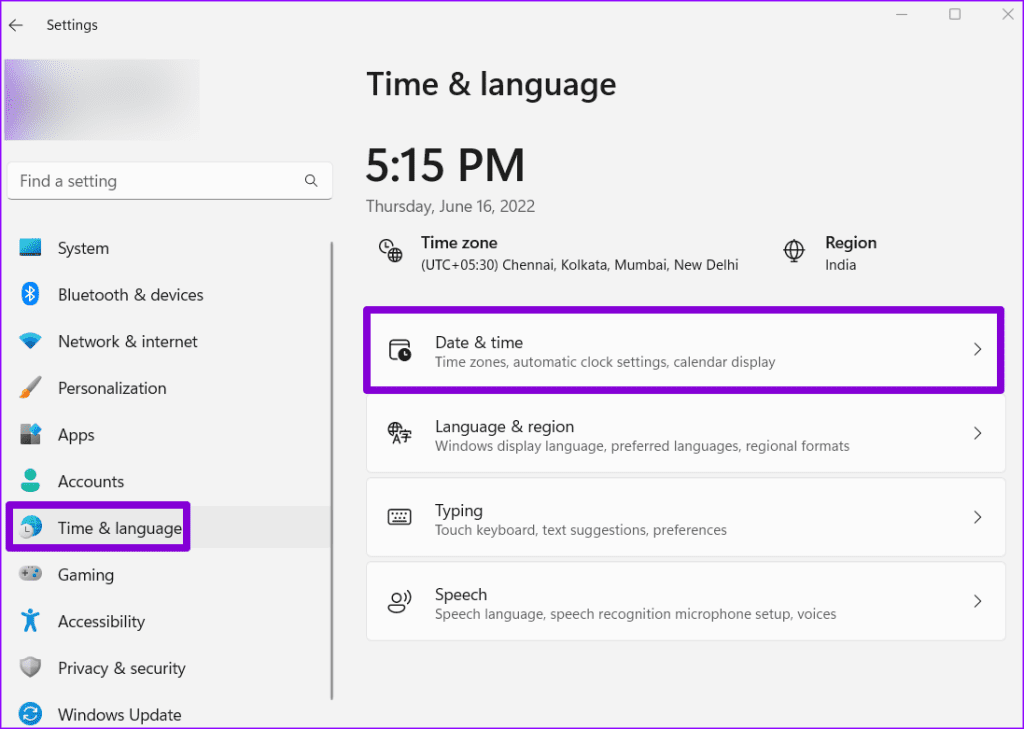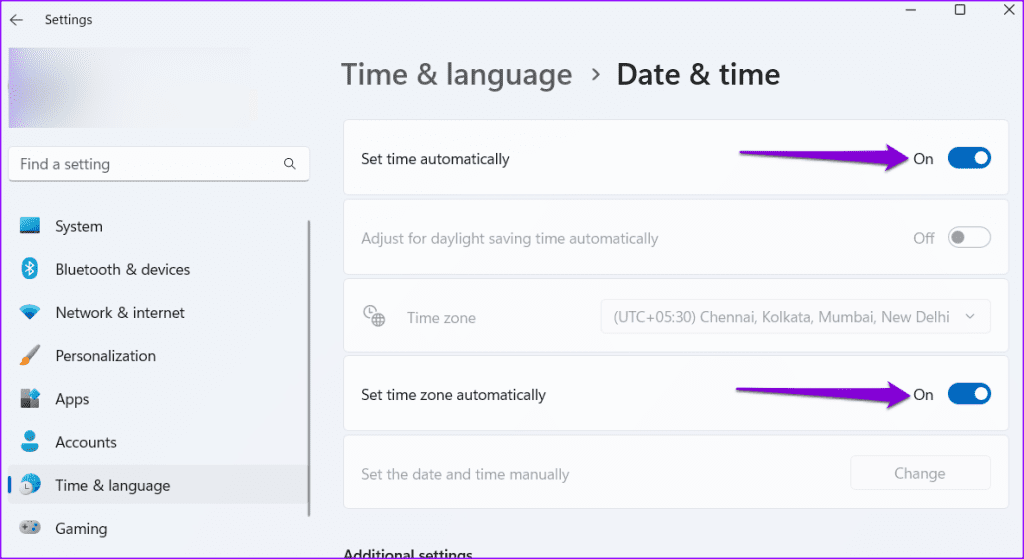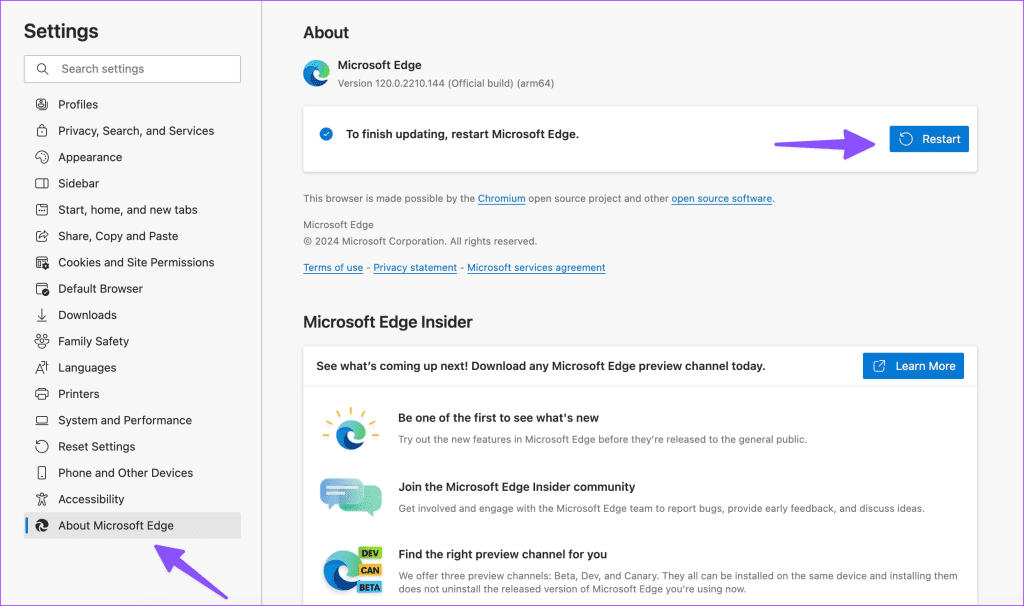Si bien YouTube tiene aplicaciones nativas para dispositivos móviles, Google no tiene aplicaciones similares para sistemas operativos de escritorio. Como tal, debes confiar en la versión web de la empresa para transmitir tus videos favoritos. Es comprensible que tenga un día difícil si navega por YouTube en la web y el servicio no reproduce videos en su PC. Bueno, no te preocupes: estas son las mejores formas de solucionar problemas técnicos de YouTube en tu PC.
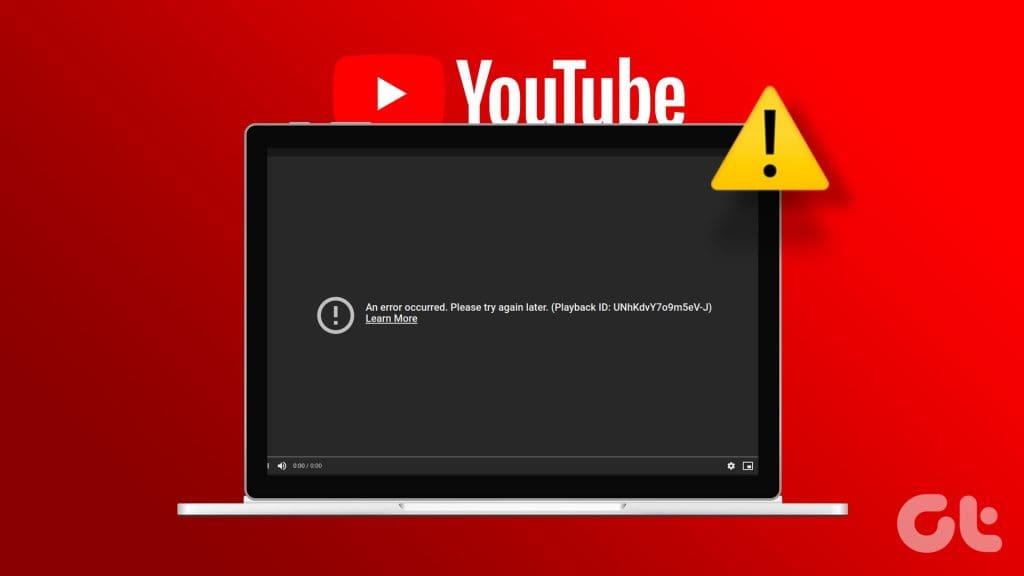
No existe una verdadera alternativa a YouTube. Dado que solo se puede acceder a sus creadores favoritos en la plataforma de transmisión de Google, no tiene otra opción que solucionar los problemas de YouTube en su PC. El problema puede ocurrir debido a conexiones de red incompletas, extensiones de terceros, interrupciones del lado del servidor y más.
1. Verifique la conexión de red
La mayoría de los vídeos de YouTube están disponibles en resolución 4K y necesitas una conexión a Internet de alta velocidad para reproducir estos títulos sin problemas. Si bien YouTube ajusta automáticamente la calidad del video según las velocidades de la red, aún debes garantizar velocidades de Internet de dos dígitos en tu PC.
Si su PC con Windows tiene problemas de Wi-Fi , lea nuestra publicación dedicada a solucionar el problema. Además, visite sitios web como fast.com para confirmar una conexión a Internet estable.
2. No utilices bloqueadores de publicidad
YouTube puede bloquear su acceso en un bloqueador de anuncios activo. Últimamente la empresa ha estado tomando medidas enérgicas contra los bloqueadores de publicidad. En consecuencia, si utiliza un bloqueador de anuncios para YouTube, desactívelo o incluya en la lista blanca la plataforma de transmisión.
Hay docenas de extensiones relacionadas con YouTube en Chrome Web Store. Sin embargo, no todas las extensiones se actualizan periódicamente; algunos incluso desarrollan incompatibilidad con la última versión del navegador. Estas extensiones obsoletas o corruptas pueden ser las verdaderas culpables de los errores de YouTube en una PC. Debes desactivarlos o desinstalarlos y volver a intentarlo.
Tomemos como ejemplo Microsoft Edge, ya que es la aplicación de navegador preferida en Windows.
Paso 1: inicie Microsoft Edge y haga clic en el menú de tres puntos en la parte superior.
Paso 2: seleccione Extensiones.
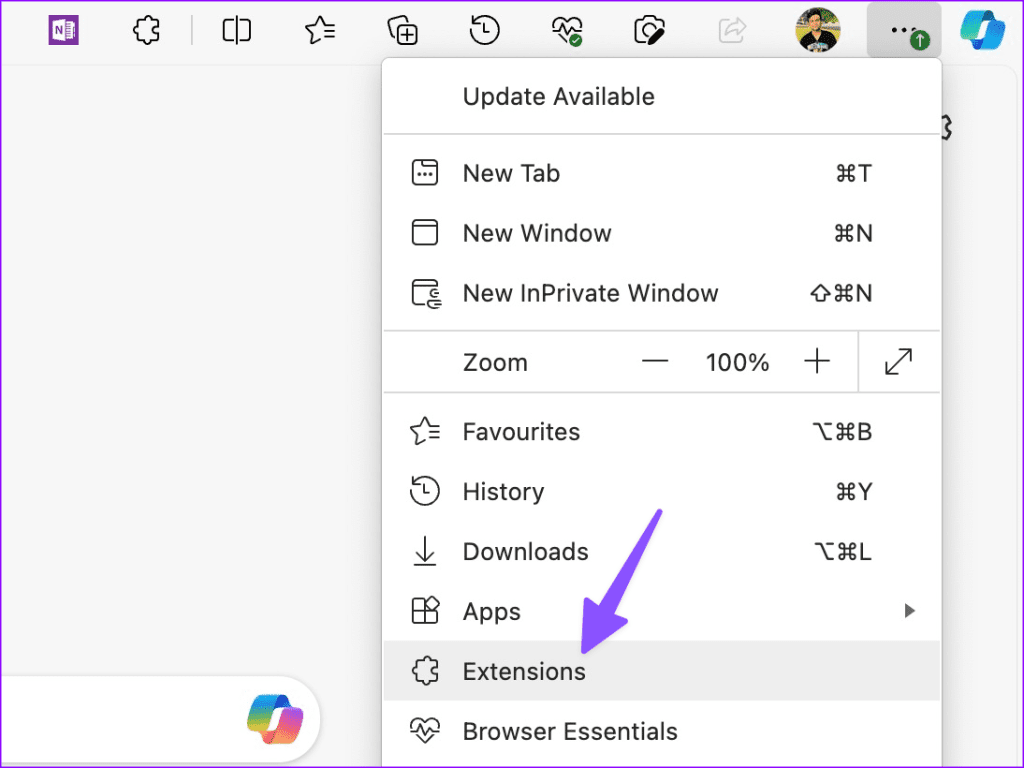
Paso 3: haz clic en el menú de tres puntos al lado de una extensión. Deshabilite o desinstale extensiones irrelevantes y vuelva a intentarlo.
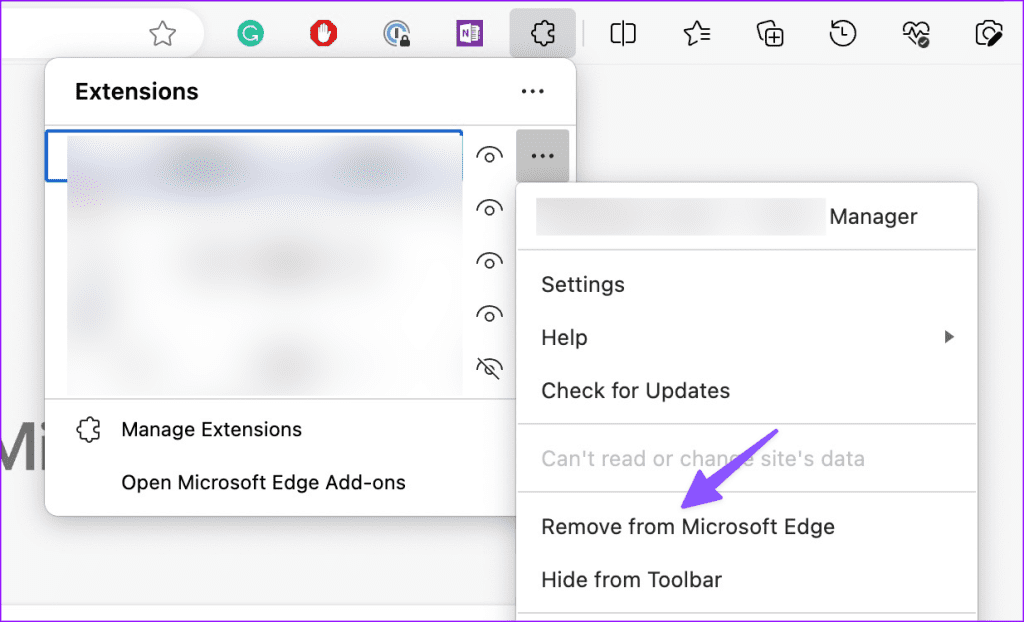
4. Borrar caché de YouTube
YouTube recopila caché (pequeño conjunto de archivos) para recordar su historial de búsqueda y cargar rápidamente las páginas visitadas con frecuencia. Cuando recopila un caché corrupto, YouTube puede mostrar una pantalla blanca y no reproducir videos en una PC. Ya sea que use YouTube en Edge, Chrome o Firefox, siga los pasos a continuación para borrar su caché de YouTube.
Paso 1: visite YouTube en la web y haga clic en el ícono de candado en la barra de direcciones.
Paso 2: seleccione Configuración del sitio.
Paso 3: borre los datos de YouTube en el menú siguiente.
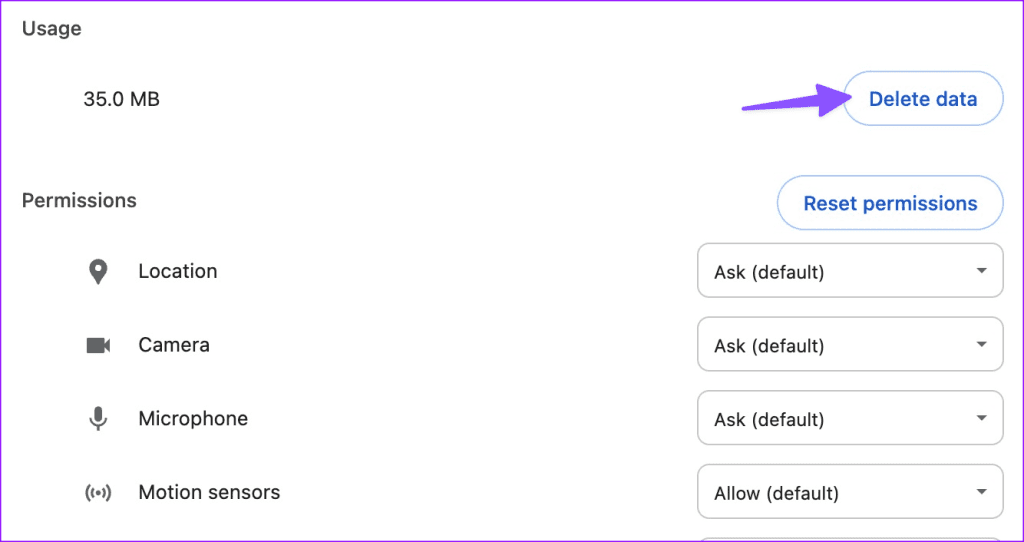
5. Restablecer la configuración del navegador
¿YouTube sigue sin funcionar en tu PC? Debe restablecer la configuración de su navegador e intentarlo nuevamente.
Paso 1: inicie Microsoft Edge y haga clic en el menú de tres puntos en la parte superior. Seleccione Configuración.
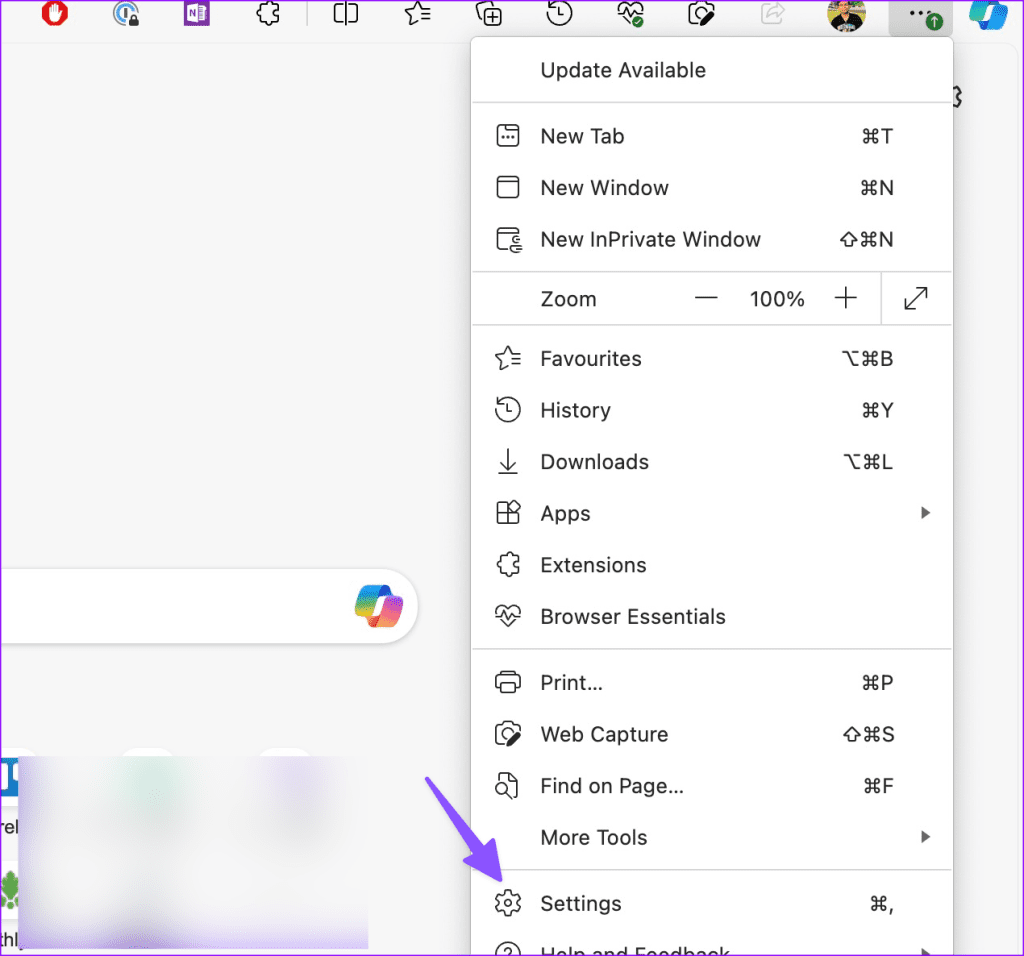
Paso 2: seleccione Restablecer configuración. Haga clic en 'Restaurar la configuración a sus valores predeterminados'. Confirma tu decisión.
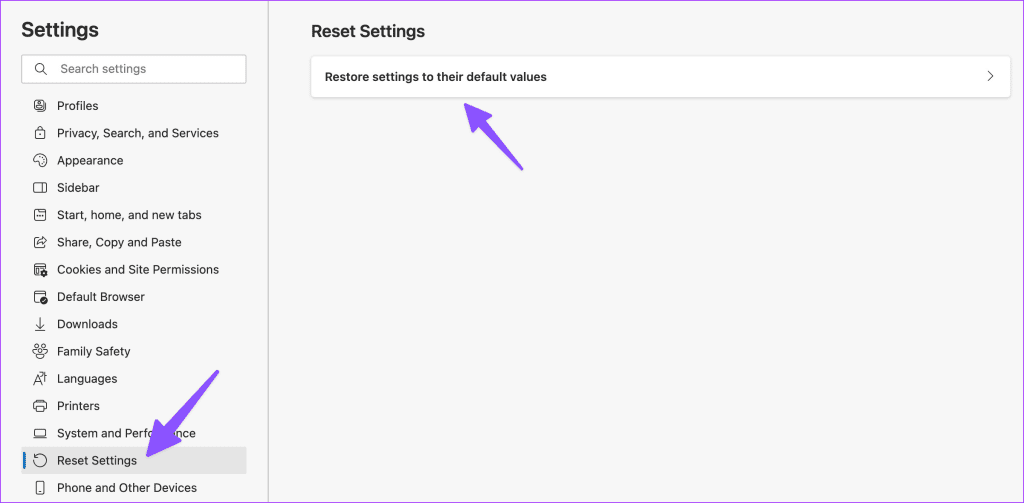
6. Cambiar la calidad del video
Otro truco sencillo para arreglar la transmisión de YouTube en tu PC es reducir la calidad de los vídeos de YouTube si tienes una conexión a Internet lenta.
Paso 1: inicia YouTube y reproduce un vídeo. Haga clic en el engranaje de Configuración.
Paso 2: expanda Calidad y seleccione una resolución más baja.
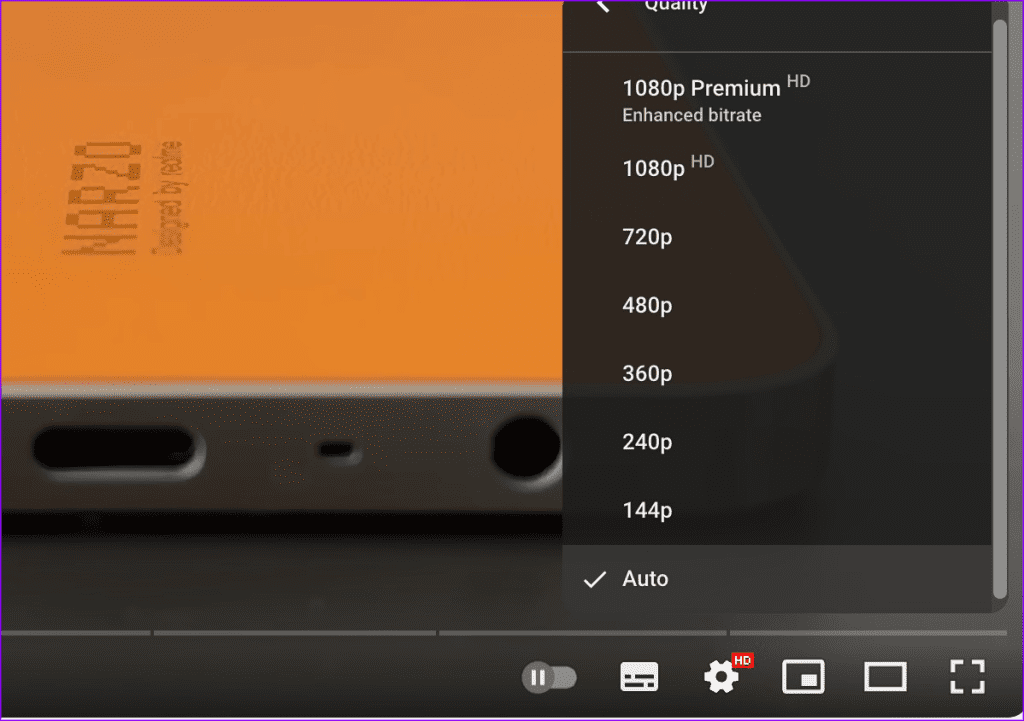
YouTube debería ajustar automáticamente la calidad del vídeo en función de la velocidad de la red, aunque deberías intentar solucionar el problema ajustándolo manualmente a través del engranaje de configuración.
7. Cambiar la fecha y la hora
La fecha y hora incorrectas en su PC pueden ser el factor principal detrás de los errores de video de YouTube. Debe configurar la fecha y hora correctas siguiendo los pasos a continuación.
Paso 1: presione las teclas Windows + I para abrir Configuración.
Paso 2: haz clic en Hora e idioma en la barra lateral.
Paso 3: seleccione Fecha y hora.
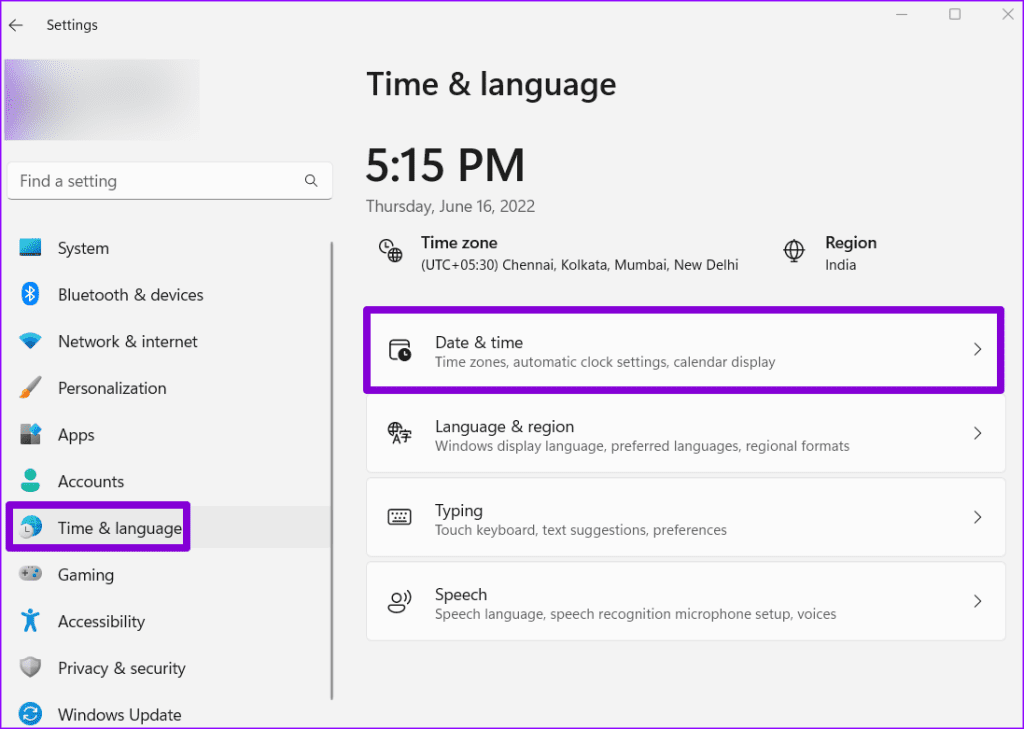
Paso 4: Habilite la opción Establecer hora automáticamente y 'Establecer zona horaria automáticamente'. También puede configurar manualmente la zona horaria correcta.
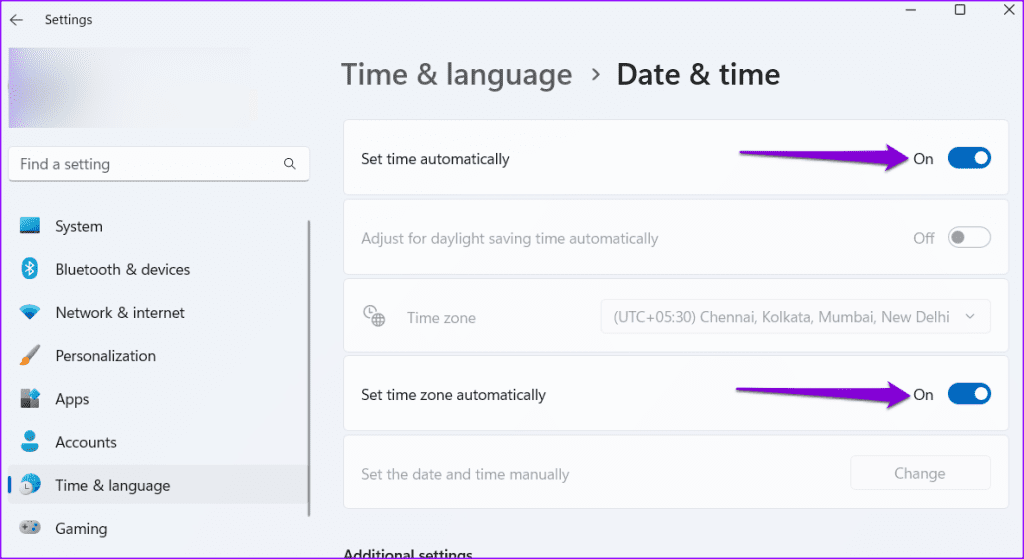
Configure la fecha y hora correctas, reinicie la PC y YouTube debería cargarse sin problemas.
8. El vídeo no está disponible
Si un video específico recibió un aviso de derechos de autor de YouTube o del creador original, Google puede eliminar el video. Cuando visite la URL del video, la página web le dará el error "el video no está disponible". Si ese es el caso, intenta reproducir otro vídeo y comprueba si el problema persiste.
9. Vídeo privado
YouTube tiene varias opciones de permiso para mantener un video específico privado o limitado a personas seleccionadas. No puedes reproducir dichos videos cuando el administrador limita el video a ID de Gmail seleccionadas. Puede que sea necesario solicitar permiso al administrador para transmitir estos vídeos.
10. Verifique los servidores de YouTube
Si bien los servidores de YouTube rara vez sufren una interrupción, aun así debes verificar el estado del servidor a través de DownDetector . Puede visitar el enlace y buscar YouTube. Es posible que observe gráficos de interrupciones elevadas y comentarios de usuarios quejándose de errores de YouTube.
Si es así, debes esperar a que Google solucione los problemas de YouTube por su parte y volver a intentarlo después de un tiempo.
11. Actualizar navegador
¿Se enfrenta a un error de reproducción de YouTube en Microsoft Edge? Debe actualizar el navegador a la última versión siguiendo los pasos a continuación.
Paso 1: Inicie Microsoft Edge y diríjase a Configuración (consulte los pasos anteriores).
Paso 2: seleccione "Acerca de Microsoft Edge" e instale la última versión.
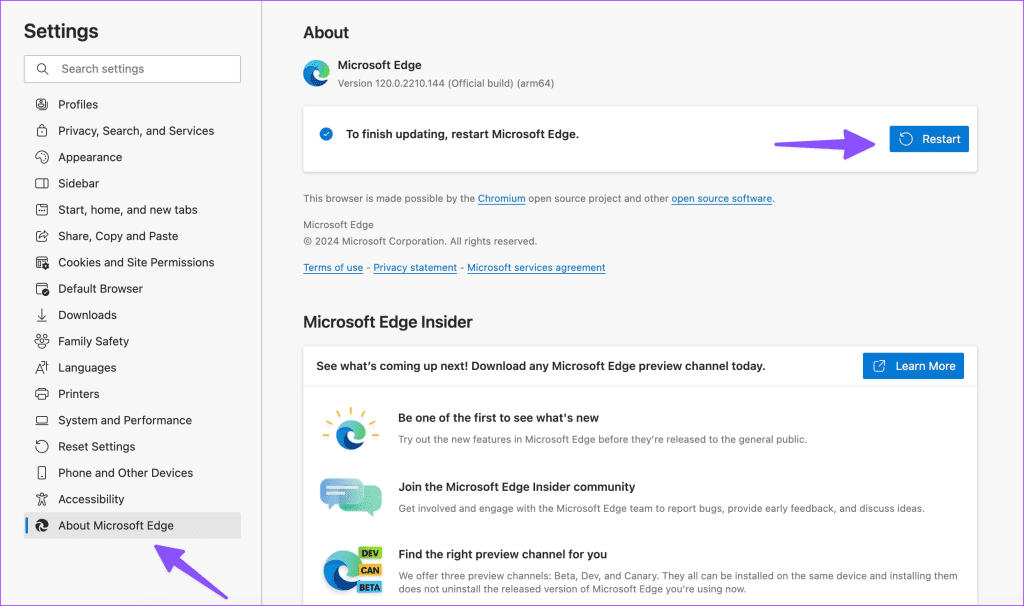
12. Pruebe con otro navegador
Hay docenas de navegadores en Windows. Si tiene problemas con un navegador en particular, por ejemplo, Microsoft Edge, cambie a otro navegador como Chrome o Firefox e inténtelo nuevamente.
Transmita sus videos favoritos de YouTube
La popularidad de YouTube permanece intacta en el mercado del streaming de vídeo. Añade esta publicación a favoritos y vuelve a visitarla cada vez que encuentres un error de reproducción de YouTube en una PC. Mientras tanto, háganos saber el truco que le funcionó en los comentarios a continuación.